
Hoy hablaremos del tampón de clonar, una forma rápida de agregar elementos en una imagen o quitarlos.
Con el tampón de clonar podemos retocar detalles en un rostro, tanto como duplicar a una persona en una escena, o quitar otras tantas.
Nosotros os mostraremos cómo hacer para copiar múltiples veces o quitar a una persona que se encuentra en la playa.
Empezaremos abriendo una imagen que sea en la playa y que tenga por lo menos una persona allí.
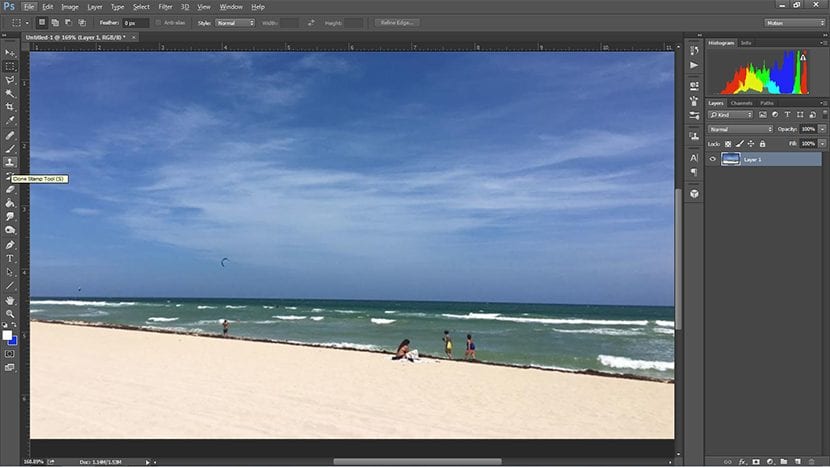
Elegimos la persona que querramos copiar o eliminar y acercamos con el zoom para poder entrar más en los detalles.
Si la imagen es media pequeña nos ocurrirá que al hacer zoom se vea pixelada, pero esto no debe ser problema, porque una vez que acabemos, quitaremos el zoom y volverá a verse bien.
Procedemos a coger la herramienta Tampón de clonar que pueden verla en la imagen más arriba. Debemos asegurarnos de que no sea el tampón de clonar patrones ya que ese no nos servirá para este tutorial. Generalmente se encuentra por defecto el que utilizaremos en este tutorial.
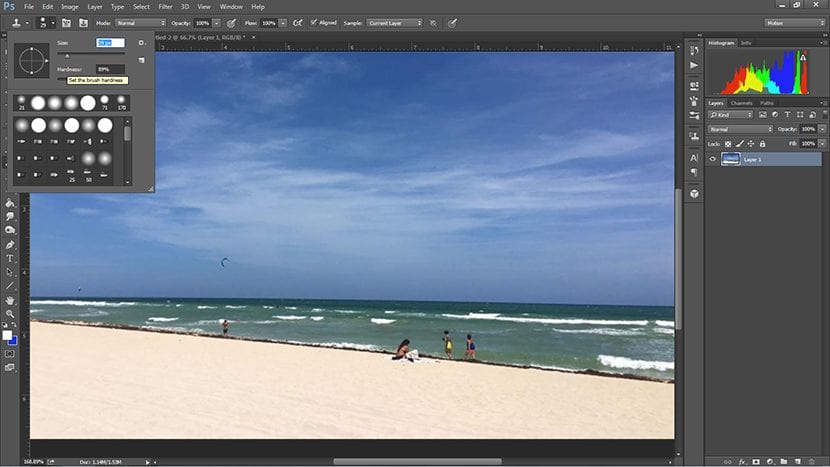
Ahora que tenemos la herramienta seleccionada y estamos viendo de cerca la persona que clonaremos, ajustamos el tamaño del pincel adaptándolo al tamaño de la cabeza de la persona, o de una pierna o brazo, esto para copiar poco o nada del entorno en el que se encuentra la persona que duplicaremos.

Hacemos una «selección» de lo que queremos clonar, manteniendo apretada la tecla Alt y clicando una sola vez. Así ya elegimos desde dónde comenzar a clonar. Luego sólo debemos clicar con normalidad en donde queramos copiar esa persona.
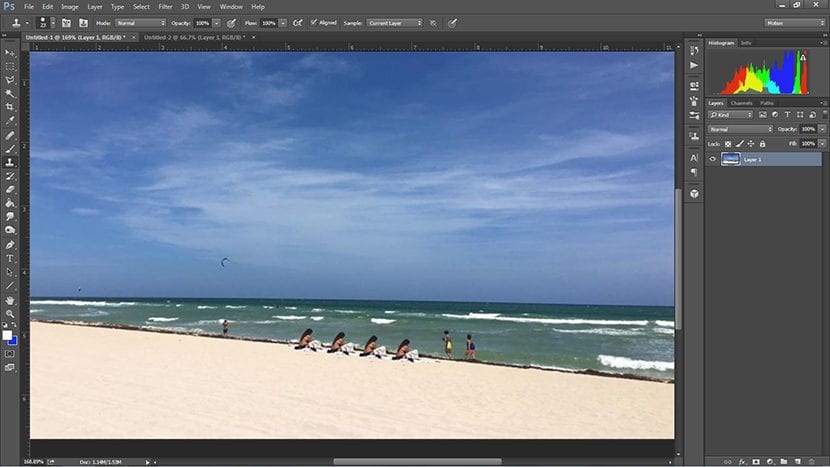
Hacemos la copia todas las veces que queramos, siempre que seleccionemos anteriormente lo que queremos copiar.

Luego para eliminar una persona de allí hacemos el mismo procedimiento pero en vez de elegir la persona, elegimos el sector de naturaleza que irá en su lugar. Y hacemos todo igual a lo anteriormente pautado.
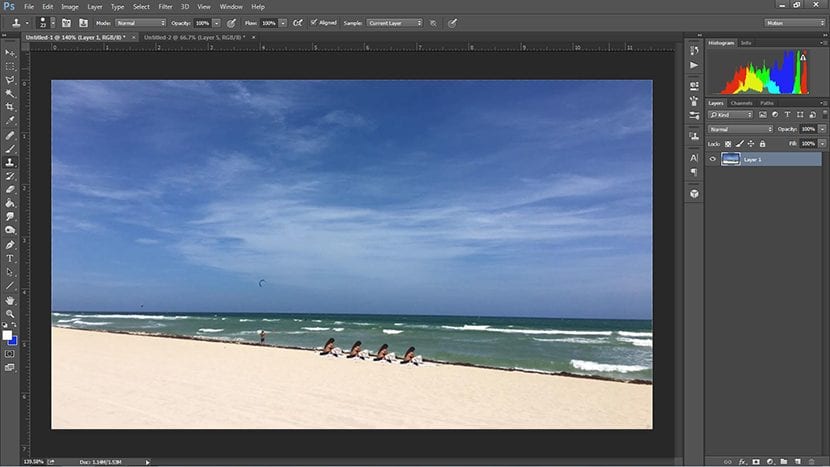
Os queda entonces, al final, una imagen que tiene muchas personas iguales, y pocas o ninguna otra persona en ella. Esperamos que este tutorial os haya sido de utilidad.